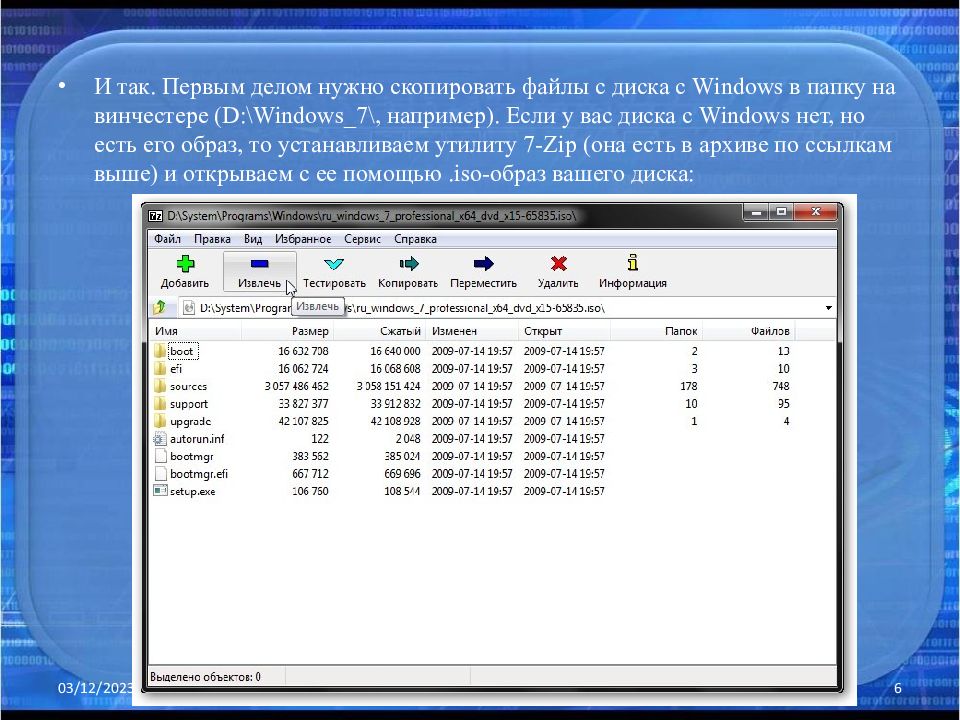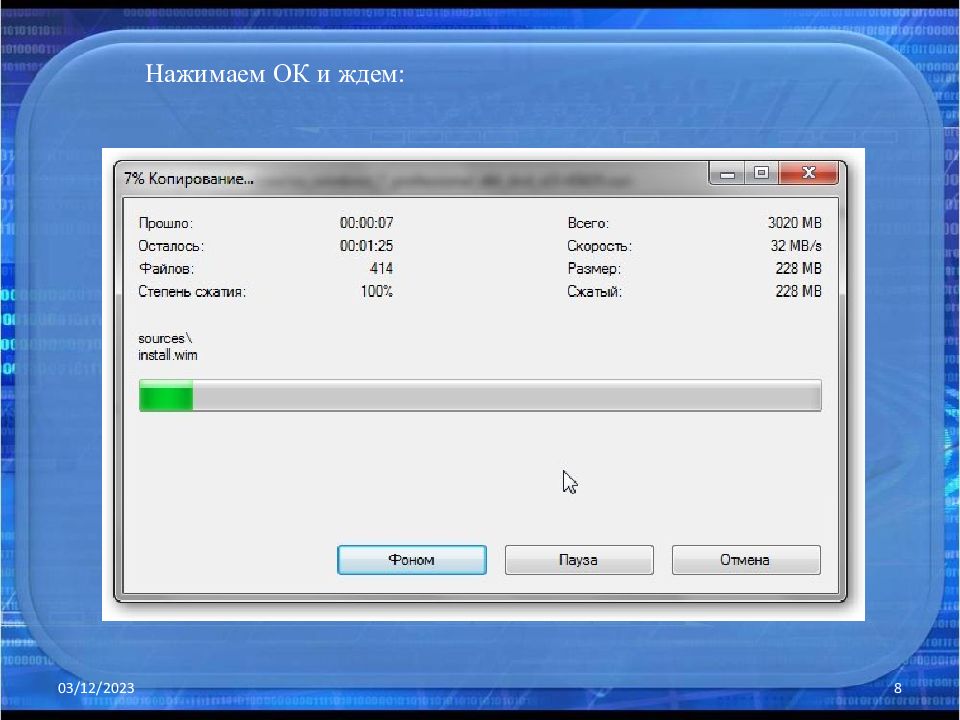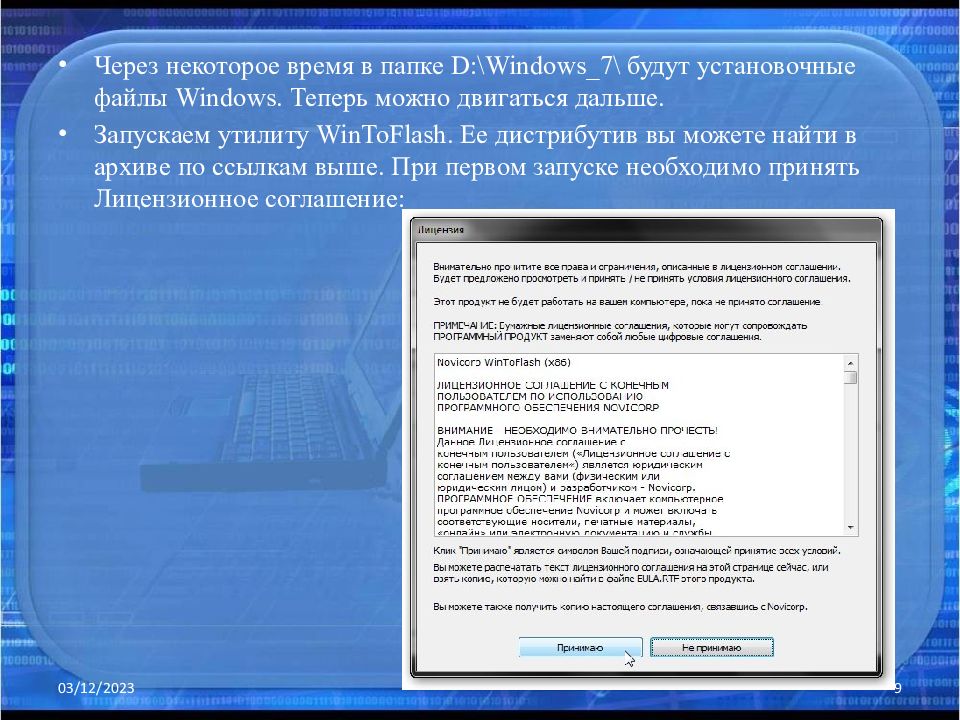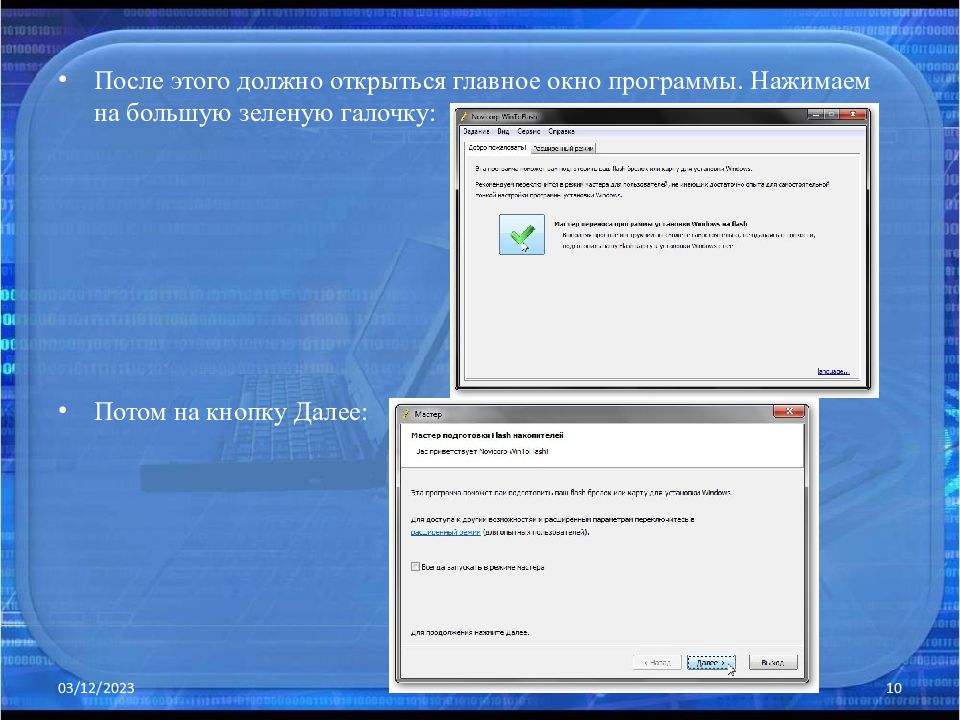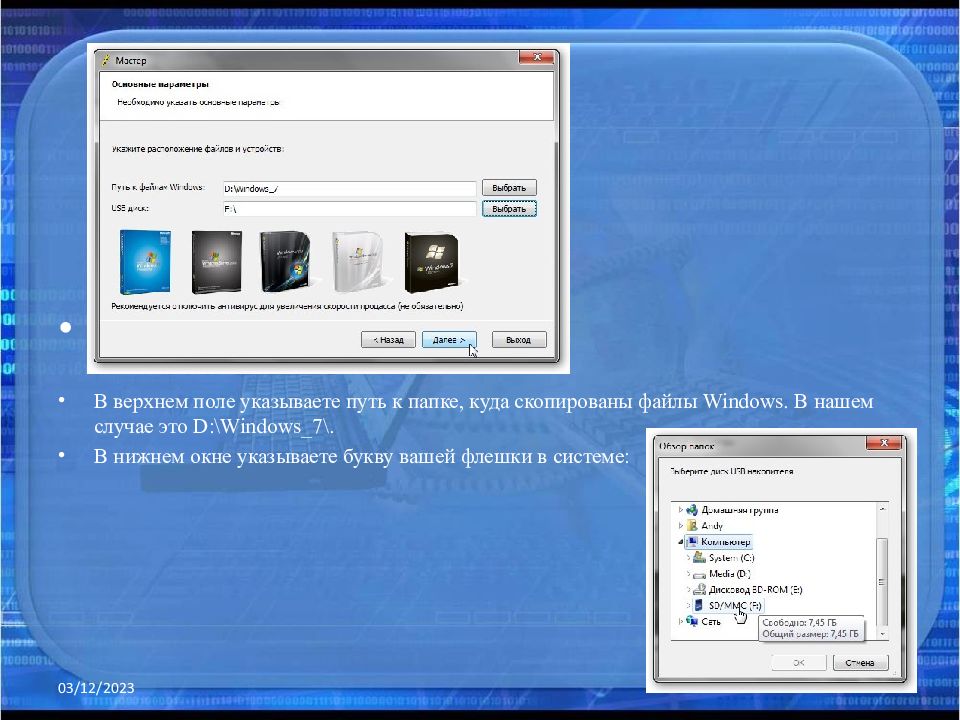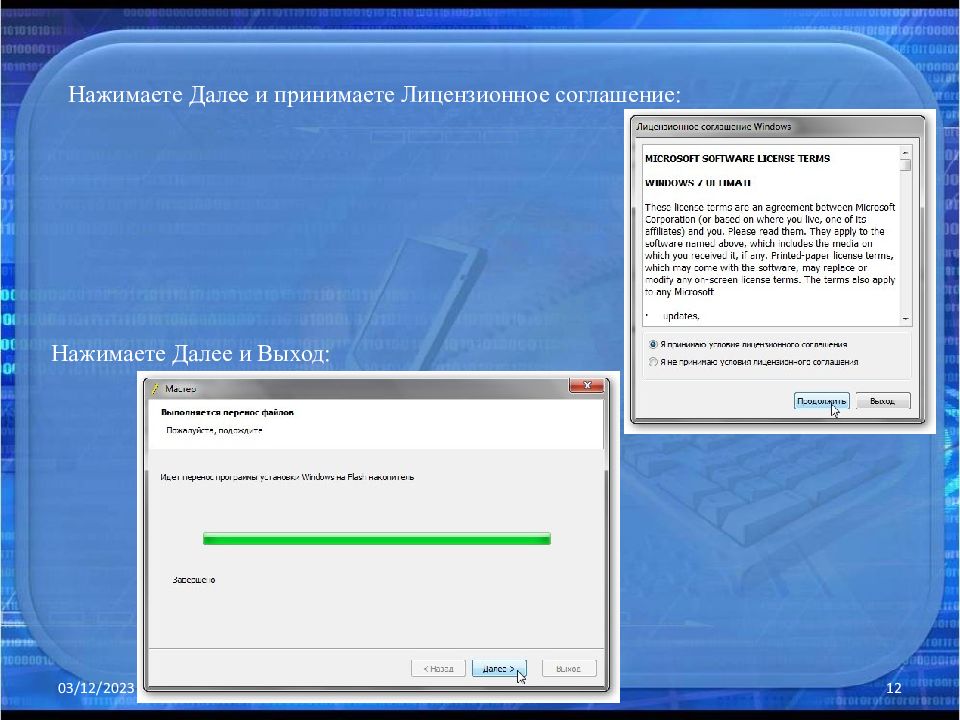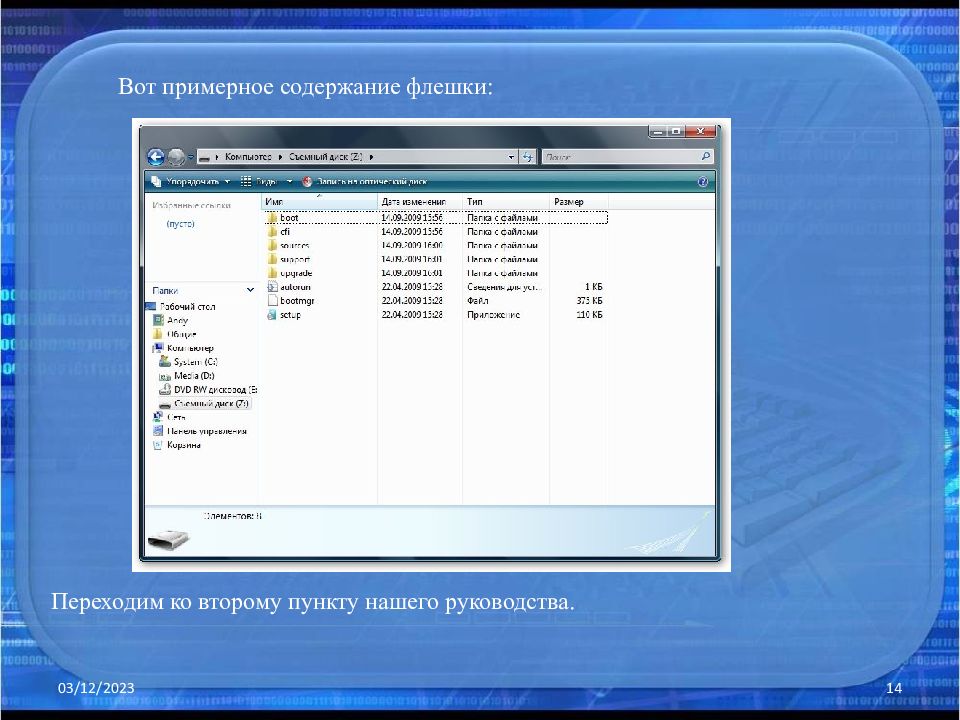Слайд 2: Операционная система
Операционная система(ОС ) - это совокупность программ, обеспечивающая целостное функционирование компьютера и его устройств при взаимодействии с пользователем в процессе решения им различных информационных задач на компьютере. 11.10.2012 2
Слайд 3: Установка системы
Традиционно перед установкой Windows Vista или Windows 7 нужно скопировать все важные данные с раздела, на который собираетесь устанавливать систему (обычно C:\), на другой раздел (D:\, например), на флешку или на другой компьютер. Не забываем также о документах, содержимом рабочего стола и программах. Если Windows 7 или Windows Vista будут устанавливаться второй системой по руководству Установка Windows 7 или Windows Vista второй системой на ноутбук с Windows XP, то можно обойтись без копирования документов так как не будет производиться форматирование раздела винчестера. 11.10.2012 3
Запись Windows 7 на флешку или карту памяти; Включение в BIOS загрузки с флешки или с карты памяти; Непосредственная установка Windows 7 с флешки или карты памяти; Поиск и установка необходимых драйверов и утилит. Приступим к подготовке флешки. 11.10.2012 4
11.10.2012 5 Для подготовки флешки или карты памяти с дистрибутивом Windows 7 нам понадобятся: Архив с нужными программами. Скачать его вы можете в сети интернет. Дистрибутив Windows 7 в виде образа с расширением. iso или просто записанная на диск Windows. Рекомендуется использовать чистые MSDN сборки Windows. Со всякими там Black Edition и прочими появление проблем при установке более чем вероятно; Флешка или карта памяти объемом 4 Гб и больше. Если у вас карта памяти, то рекомендуется использовать внешний USB- картридер. Это связано с тем, что не все ноутбуки способны корректно загружаться со встроенного картридера. Стоит отметить, что все содержимое флешки будет удалено. Поэтому нужно скопировать всю важную информацию на винчестер.
Слайд 6
И так. Первым делом нужно скопировать файлы с диска с Windows в папку на винчестере (D:\Windows_7\, например). Если у вас диска с Windows нет, но есть его образ, то устанавливаем утилиту 7-Zip (она есть в архиве по ссылкам выше) и открываем с ее помощью. iso -образ вашего диска: 11.10.2012 6
Слайд 7
Теперь нажимаем на кнопку Извлечь для распаковки содержимого образа в папку D:\Windows_7\: 11.10.2012 7
Слайд 9
11.10.2012 9 Через некоторое время в папке D:\Windows_7\ будут установочные файлы Windows. Теперь можно двигаться дальше. Запускаем утилиту WinToFlash. Ее дистрибутив вы можете найти в архиве по ссылкам выше. При первом запуске необходимо принять Лицензионное соглашение:
Слайд 10
11.10.2012 10 После этого должно открыться главное окно программы. Нажимаем на большую зеленую галочку: Потом на кнопку Далее:
Слайд 11
11.10.2012 11 В верхнем поле указываете путь к папке, куда скопированы файлы Windows. В нашем случае это D:\Windows_7\. В нижнем окне указываете букву вашей флешки в системе:
Слайд 12
11.10.2012 12 Нажимаете Далее и принимаете Лицензионное соглашение: Нажимаете Далее и Выход:
Слайд 14
11.10.2012 14 Вот примерное содержание флешки : Переходим ко второму пункту нашего руководства.
Слайд 15
Включение в BIOS загрузки с флешки или с карты памяти. Сначала выключаем ноутбук, потом ставим в него флешку или карту памяти и включаем. Теперь нужно зайти в BIOS. Обычно для этого стоит нажать в начале загрузки определенную клавишу. Это может быть Del, F2 или еще какая-то кнопка. Обычно она указывается в нижней строчки окна загрузки и в инструкции к ноутбуку. После входа в BIOS нужно настроить порядок загрузки. Обычно эти настройки размещены на вкладке Boot. Для смены порядка загрузки обычно используются кнопки F5/F6 или F7/F8. Как правило на страничке с настройками указано какими кнопками можно менять список загрузки. Как менять порядок загрузки также должно быть указано в инструкции к ноутбуку. Устанавливаете вашу флешку или карту памяти на первое место в списке загрузки. Флешки обычно выступают как USB-HDD или еще как-то. Иногда возле названия указывается модель флешки. Порядок загрузки должен иметь примерно такой вид: 11.10.2012 15
Слайд 16
Теперь следует сохранить настройки и выйти из BIOS. Для этого нужно в BIOS найти пункт с примерным названием Save and Exit Setup. После сохранения настроек ноутбук должен перезагрузиться. Теперь можно переходить к установке системы. 11.10.2012 16
Слайд 17
Установка Windows 7 Установка Windows с флешки или карты памяти полностью аналогична установке с диска. Если нет необходимых драйверов на ноутбук, необходимо сделать поиск и установку драйверов в сети интернет, а также в статьях по данной теме. 11.10.2012 17